日本語にすると受注生産PCの部品の選び方。
私がドスパラでカスタマイズをするならどうしますか?という漠然としたお便りを戴きました。しかし、パソコンの選び方は、用途、予算、好み、の3点な為、他人がどうこう言えるものでは有りません。
失礼ながら、用途不明、予算も判らない、但しドスパラに限る、というフラフラな条件設定では何とも言えず。ここでなぜかパソコン工房から私の選び方を参考までどうぞ。ドスパラでやるとそのまんま買われそうで怖い為でも有ります。
長くなるので前後編より前編として。
妥協出来る性能で予算を低めに設定し見た目から入る
以前、Core i7で7万円以内という設定をしましたが、私はその条件になるまで購入は考えないという意味です。現役のPen4機がぶっ壊れたら今すぐ必要。予算を高めに、それでもモニタ付で10万円とします。
i7は無理なのでCore i5に妥協し本体のみ7万円台を探す
滅多に見ないため気付きませんでしたが、パソコン工房の偉い所はデスクトップやノートのページへ移動した際、全機種が安い順に表示されます。予算から行くなら判りやすい。その中から7万円台を選択。
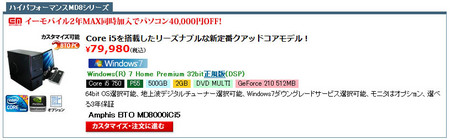
やや高めですがi5の700番台を土台にしました。
自作では無いためこの時点でケースが決まります。お勧めは無理の無いATX(ミドルタワー)ケースとして、性能にはまだ触れません。しかし7万円台とは言っても約8万円。
カスタマイズ・注文に進むをクリックすると別のPCが表示されております。

中央の72980円にあっさり変更。
CPUは同じCore i5でも600番台に下がりますが、4コア要らないという考えでは無く何でもよろしい。代わりにメモリが4GBになっており、前出の79980円から下手にカスタマイズで上げると高くなる可能性有り。難点はマイクロATX(ミニタワー)ケースですが、とりあえずこれで行きます。
パソコン工房 MN502iCi5 TYPE-SRX をカスタマイズ
OSはWindows7、ここまで来たらXPには執着しない
XPのダウングレードも付けたい所ですが、今買うとなればCPU(Core-iシリーズ)の価格が落ち着いておらずまだ高い。残念ながらXPは捨てます。
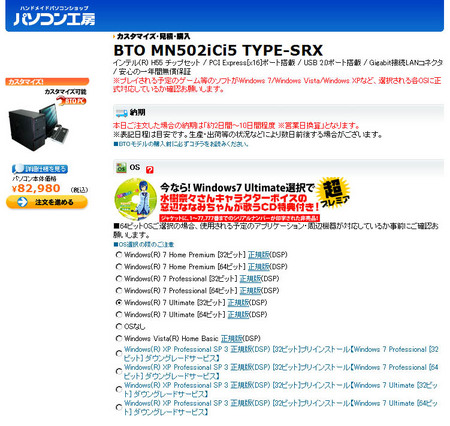
おもむろにWindows7のUltimateを選んでおり、本体価格が82980円に跳ね上がりました。もちろん、窓辺ななみCDが欲しい わけでは無く、私の用途ではドメインの参加が必要な上に、Ultimateが標準で下位エディションは制限版と思っているためです。普通はHomePremiumで良いでしょう。
OSなしから比較すると22千円も値が上がっておりますが、ツクモのUSBボードとセットにしても4月現在22千円。面倒なのでカスタマイズで付けます。
現在、Windows7に対応していない主力アプリケーションが有るなら予算次第でダウングレードのXPインストール。しかし10万を超える上に私はXPのDSP版を持っているため要らないというワケです。
オフィスとセキュリティソフトは買い替えPCでは基本的に要らない
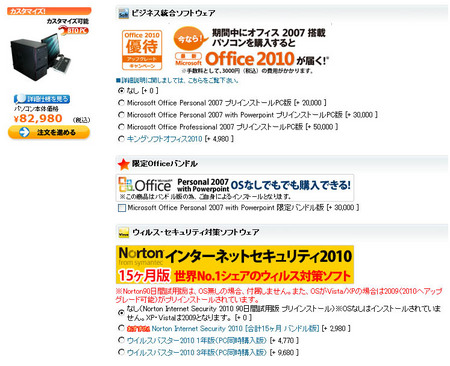
どちらも「なし」としております。
今なら画像に有る通り、オフィス2007をプリインストールしておけばマイクロソフト曰くの3千円実費(らしい)で2010に出来ます。また、パッケージの発売日である6月17日まで待てなかったり、今2007でも必要なら付けるべし。パッケージを購入するより多少安い。
バンドル版のプラス3万円はOS無しでも割安に買える設定なので普通要らない。キングソフトはパッケージと同価なので罠ですが、マクロなど使わないなら有りかも知れず。
買い替えならセキュリティソフトは持っているはずなので、重いノートンも超重いウィルスバスターも不要。最近は軽くなったと言われますが、私にはノートンでさえ耐えられない重さです。
新規で買うならウィルスバスターの3年が割安なので有りかも知れませんが、3年縛りというか金を払ってしまえば使わざるを得ず、乗り換えも腰が重くなりましょう。自称初心者の初めて買いは有料のいずれかを入れておきましょう。
ケース周りと電源やネットワークの選び方
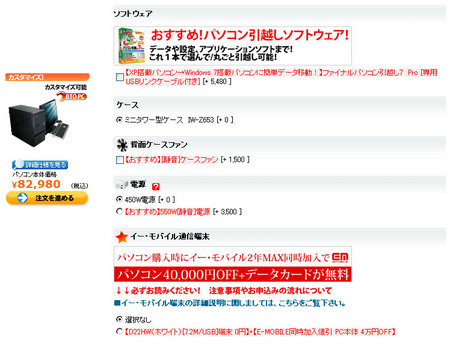
引っ越しツールは罠とまでは言いませんが、多少知識が有れば要りません。
ケースは初めから決まっており、パソコン工房のカスタマイズでは左に浮いている現在価格の上、青い「詳細を見る」をクリックするとマザーボードやケースの状態を拡大で見ることが出来ます。別窓で開き、その場で確認出来るため親切ですな。
背面ケースファンのおすすめ静音1500円は工賃数百円しか乗っていないと思われるため、自分で取り替えられないなら惜しまず1500円くらい出しましょう。私は自分で交換出来る上に1年前に買った1200円の静音ファンが有るため換装します。イコール不要。
電源が450Wと550Wの二種類しか有りませんが、電源ユニットのサイズというより大容量の電源を選ぶようならもっと上の標準仕様を選んで下さいというパソコン工房のやり方かと思われます。
550Wの静音でも良いですが3500円が惜しい。450Wが標準という事は、増設やCPUやグラボを交換しなければ450Wでも充分という事。パソコン工房のお墨付きなので450Wで構いません。KEIANが載っていたら窓から放り投げます(マテ
冗談はさておき、イーモバイルは今すぐ必要で無ければ完璧に罠なので4万円も安くなると思って気軽に入らない事。2年MAXと書いてありますが携帯電話と同じく2年縛りなので、2年後には軽く4万円を超えてしまい、イーモバイルを使わないなら無駄に高利な後払いです。
マザーボードやCPU、メモリ、グラボの選択
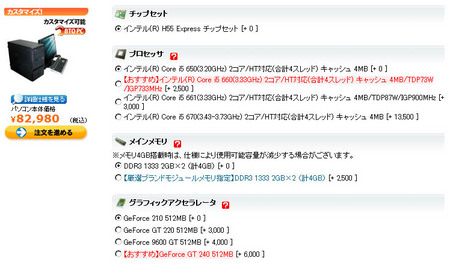
多くの人々がここで迷われるのかと思います。
チップセットとはマザーボードの規格のような物と考えれば良く、自作をするならASUSやGIGABYTEなど選択が有ります。しかしBTOメーカーの多くはバルクやOEMの大量仕入れによりマザーボードの型番は書かれていない事が多い。インテルチップなら何でも良いという事で選択出来ないまんまH55で確定。
プラス2500円や3000円でCPUを1~2ランク上げられますが、3千円出せるなら661まで上げてしまいましょう。私には3.2GHzと3.33GHzの価値が見出せないため標準で結構。関係有りませんが私が今これを書いているPentium4は3.4GHzです。これ以下のPen4との違いが体感出来なかった事も上げない理由。
メモリは標準4GB、Windows7のUltimateは32bitのため充分です。パソコン工房を信頼しないわけでは有りませんが、どこを厳選したのか不明なためプラス2500円に説得力無し。厳選してNanyaだったら窓から手裏剣のごとく(もういい
グラボは6千円で3ランクも上がりますが大した性能差は無く、使い所が有りません。ゲームなど激しい動きを美しく表示したいなら、どれもお話にならないので標準構成を丸ごと上のクラスに変えましょう。私はゲーマー引退済のため不要。
個人差が有りすぎるBTOカスタマイズの選び方と考え方
長くなるためここまでとしましたが、OSから主要パーツまで選びました。
しかしこれは私が自分の用途や価値観、一応予算を10万までしか出せないとして考えた流れで、そこは違う、自分ならこうするという違いは必ず出ます。私がもしゲーマーなら、迷わずCore i7の800番台以上、できれば900番台でメモリは4GB(X58なら6GB)が最低。
グラボはGTS250が最低で、1年程度のグラボ換装を考えて始めから600W以上の80PLUSなども考えます。キャッシュするためにRAMディスクやSSDの増設も有りかも知れず、地デジ抜きとしてデュアルディスプレイの予算は15万円以上など。
聞かれても答えないというか答えられない理由は上記の通りで、予算が多めに取れるなら用途次第でCPUやグラボで上を目指し、グラフィック性能が重要で無ければその分を地デジや高級大画面なディスプレイに分けたり。自称初心者、初めてのパソコン選びなら内蔵HDDを多めに盛ってバックアップ用も正解でしょうな。
後編 「ヒツジ先輩!まさかの、大どんでん返し!?」 へ続きます。
もちろんそんなタイトルにはしません。






コメントする ※要ユーザ登録&ログイン